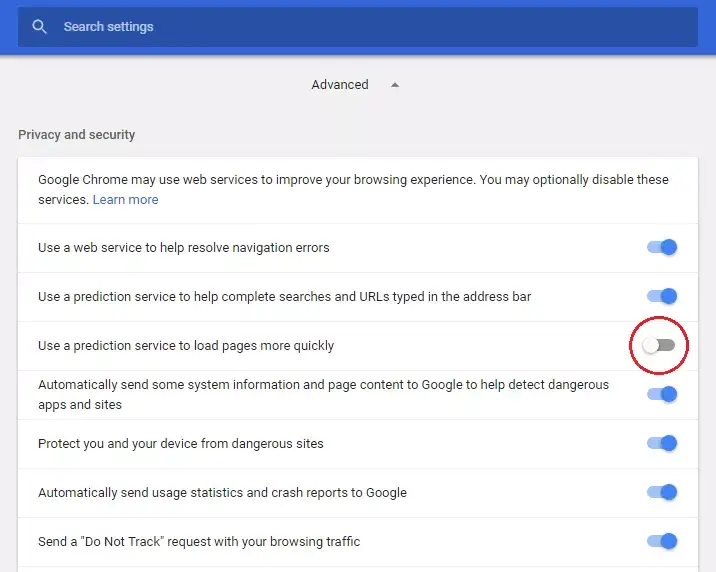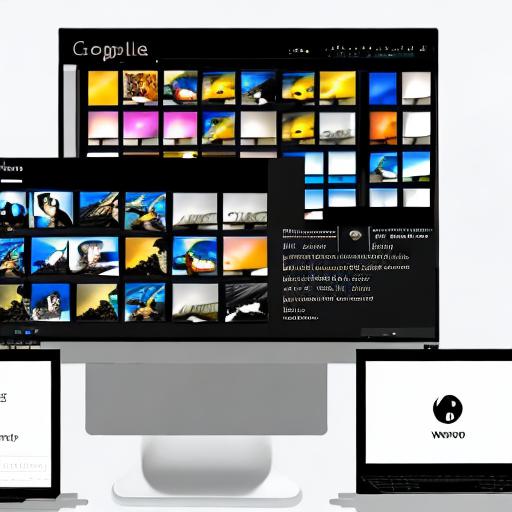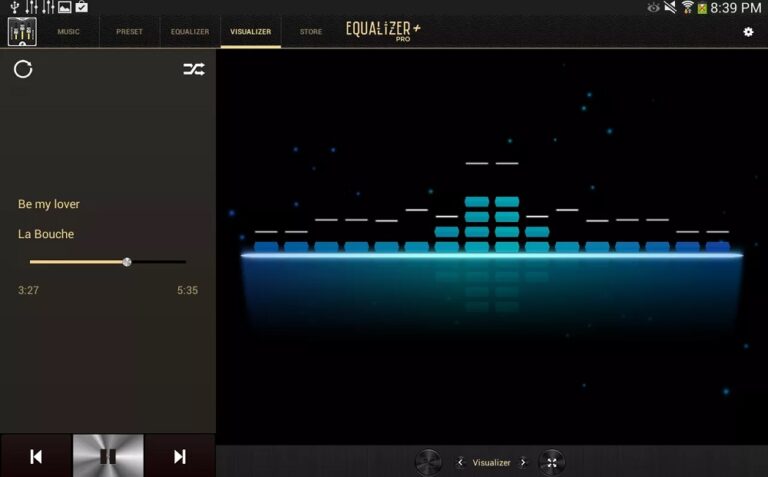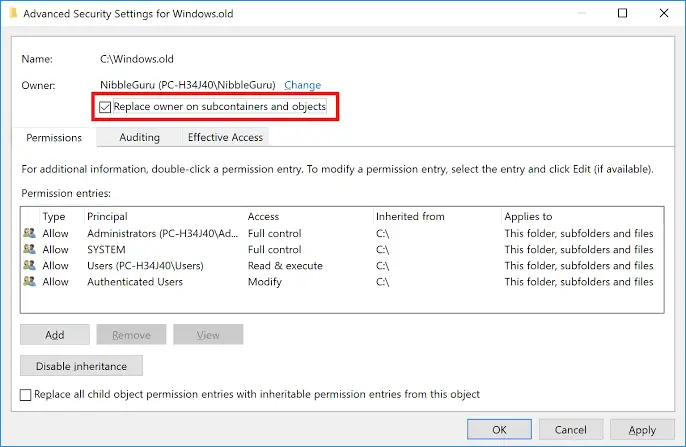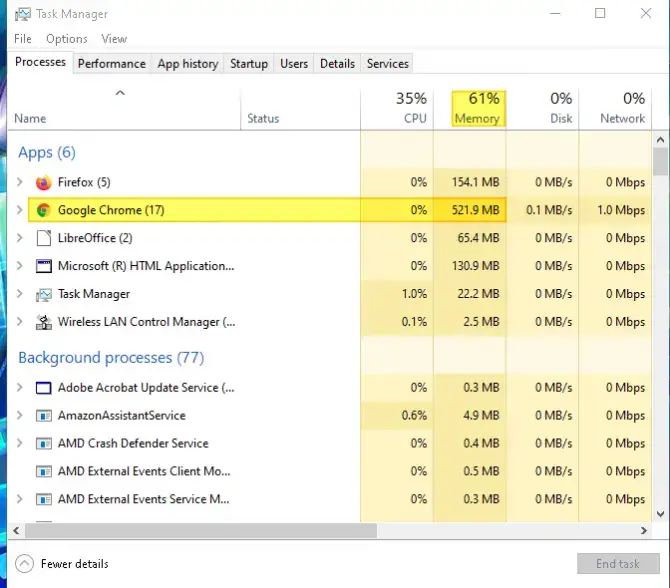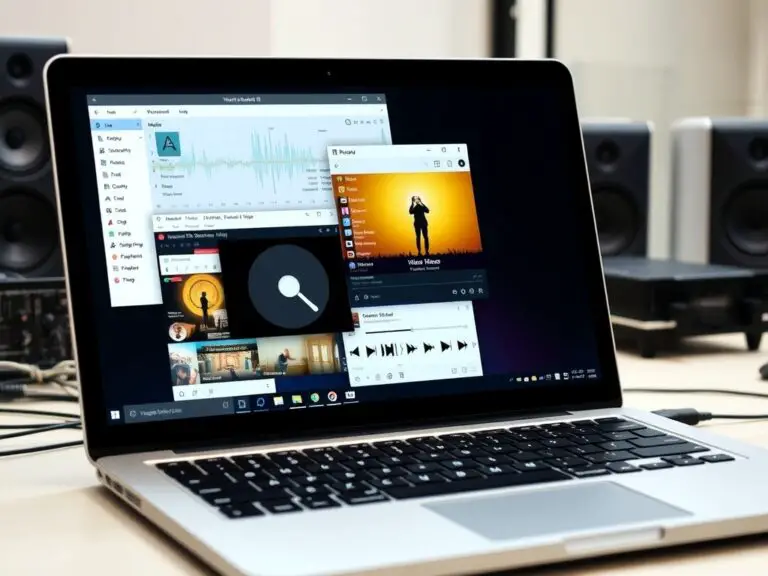修復:DNS_PROBE_FINISHED_NO_INTERNET
如果您是經常使用互聯網的用戶,則可能會 在Google Chrome瀏覽器中多次遇到此DNS_PROBE_FINISHED_NO_INTERNET錯誤。假設您是來這裡學習如何解決DNS探針完成的,並且沒有Internet錯誤,我將以簡要的方式向您詳細說明。
像其他任何錯誤一樣,此錯誤也需要修復,因為它會阻礙我們的瀏覽。從今以後,我將為您提供信息以及由專家編譯的方法列表,以幫助您單擊幾下即可解決此問題。
什麼是DNS探針未完成互聯網錯誤?

DNS基本上是指“域名服務器”,可從主機加載網頁。(主機是將網頁存儲在雲中的主機)。如果您使用慢速的互聯網連接或由於其他一些原因,您的瀏覽器可能會遇到DNS錯誤,並且可能無法連接到主機。DNS探針已完成通常,不會發生Internet錯誤,因為在您嘗試訪問網頁時DNS緩存加載失敗。
許多用戶都面臨這個問題,有時甚至會令人沮喪。但是,它們沒有適用的有用方法,而不僅僅是嘗試設置Internet設置,但這甚至無助於始終解決DNS_PROBE_FINISHED_NO_INTERNET。通常,人們只是一次又一次地重新啟動PC,以清除DNS錯誤。因此,用戶會感到無助,但您不必擔心。你來對地方了
如何修復Dns_Probe_Finished_No_Internet錯誤
DNS問題的發生可能有某些不同的原因。但是,我將告訴您針對不同類型的Internet DNS錯誤的最佳方法,然後您可以通過執行一些簡單的步驟來解決此問題。根據系統原因,任何一種方法都可以為您工作。因此,您可以嘗試任何一個或一一嚐試。
另外,使用這些方法,您還可以修復 Android,Ubuntu和Mac上的DNS_PROBE_FINISHED_NO_INTERNET錯誤。這些解決方案適用於任何系統和設備。
這是方法列表。
1.清除Google Chrome的DNS緩存
清除Google Chrome瀏覽器的DNS緩存可能是解決DNS探測錯誤問題的最佳方法。正確執行以下步驟:
步驟1。只需訪問此網址chrome:// net-internals /#dns。
步驟2.單擊“ 主機解析器緩存”旁邊的“清除主機緩存”按鈕。

第3步。現在您將注意到網站正常運行。
這是解決DNS服務器問題的最簡單,最有用的方法之一。這可能對您有用,如果沒有,請進一步滾動並嘗試下一個。
2.清除緩存歷史記錄或重新安裝瀏覽
人們通常不會從瀏覽器中清除緩存,因此,一些錯誤錯誤開始出現在瀏覽器中,並使互聯網衝浪速度變慢。有時,這成為瀏覽器出現DNS錯誤的原因。
注意:在清除緩存或重新安裝瀏覽器之前,請確保安全保存有用的歷史記錄,電子郵件等,否則在再次安裝瀏覽器後,無法恢復信息。
在這裡,我向您介紹了清除特定瀏覽器的緩存和歷史記錄的步驟,如果您希望卸載該瀏覽器,則可以使用任何瀏覽器或軟件輕鬆進行此操作,因為這兩個過程均會產生相同的結果。
如果能夠再次安裝瀏覽器的版本,則應立即將其卸載,如果無法下載和安裝它,則只需按照以下步驟清除緩存和歷史記錄即可。
對於Chrome瀏覽器:
步驟1:首先,打開Chrome
步驟2:然後,轉到頂部的菜單,然後轉到更多工具。

步驟3:現在,點擊 清除瀏覽數據。它為您提供了選擇清除數據的選項,我建議您標記並選擇所有選項,因為我們這樣做是為了消除錯誤。

做完了 這可能有助於您擺脫錯誤。如果錯誤仍然存在,請嘗試下一種方法。
3.更改協議DNS設置
解決Windows 10、8或7中Dns_Probe_Finished_No_Internet錯誤的另一種方法是更改DNS設置。

這是需要遵循的步驟:
步驟1. 轉到“網絡”屬性,然後單擊“無線屬性”
步驟2.查找稱為 Internet協議版本4(TCP / IPv4)的選項。
步驟3.單擊該選項,然後進一步單擊“ 屬性” 按鈕。
步驟4.現在輸入以下DNS服務器; 首選DNS服務器為8.8.8.8 , 備用DNS服務器為8.8.4.4 (Google的公共DNS)(將IP設置為自動)。
步驟5.現在重新啟動瀏覽器並檢查網站。
這將在大多數情況下解決問題。希望它也對您有用,但是如果不起作用,請進一步滾動。
4.清除過期的DNS
如果DNS緩存過時,也可能發生此錯誤。您必須手動將其刪除,然後才能解決問題。要執行先前說明的過程:
步驟1:首先,同時按 Win + R鍵。
步驟2:鍵入“CMD”在搜索框。

步驟3:鍵入 IPCONFIG / FLUSHDNS,然後按 Enter鍵。

步驟4:重新啟動計算機,然後檢查Chrome是否解決了問題。
而已。它可能已經從屏幕上清除了DNS錯誤。如果錯誤仍然存在,請嘗試下一種方法。
5.使用命令提示符
更新驅動程序以解決DNS錯誤[使用命令提示符]。這是Windows中最簡單有效的DNS_PROBE_FINISHED_NO_INTERNET錯誤修復程序。
如果上述所有解決方案都不適合您,則您可能也應該嘗試此解決方案,它可以作為解毒劑並幫助您解決計算機的DNS錯誤,您只需按照以下步驟更新驅動程序提到的步驟。
步驟1: 打開RUN(Windows徽標+ R), 然後在框中鍵入“ cmd”,然後依次鍵入以下書面命令。

首先,ipconfig / release
然後,ipconfig / all
然後是ipconfig / flushdns
最終,ipconfig / renew
netshintip設置dns
netshwinsock重置
步驟2:重新啟動計算機,然後檢查錯誤是否消失。
做完了 這一定已經解決了您的問題。如果仍然無法解決,請進一步向下滾動。
6.禁用DNS預測服務
禁用Prediction Services可能像魅力一樣可以解決DNS_PROBE_FINISHED_NO_INTERNET錯誤。只需按照這些簡單的步驟。
第1步:轉到設置的 Chrome的瀏覽器。
步驟2:向下滾動,然後點擊顯示 高級設置。

步驟3:您將在此處看到“使用預測服務更快地加載頁面”選項。
步驟4:只需取消選中該框,然後重新啟動瀏覽器即可。

就這樣。您已成功完成該過程。它必須已解決DNS探測問題。如果仍然在屏幕上看到錯誤,則向左滾動更多。向下滾動。
7.其他解決DNS探針問題的方法完成,沒有Internet錯誤
如果上述方法都不適合您,請嘗試以下說明的方法:
第1步。卸載防病毒軟件
許多人建議,在卸載其防病毒程序(主要是McAfee)後,問題就消失了。
第2步。禁用防火牆
禁用防火牆也可以解決該問題,因為Chrome嘗試連接時某些軟件可能會干擾。這也可能是您的解決方案。禁用防火牆,然後檢查錯誤是否仍然存在。
第三步 嘗試以安全模式連接
將計算機啟動到安全模式,然後嘗試加載Chrome。這將幫助您確定是否有任何第三方軟件引起了麻煩,因為安全模式僅由內置的有用文件組成。為此,請重新啟動計算機,並按住F8鍵。現在,從可用選項列表中選擇“網絡安全心情”。
結論
恭喜你 您現在必須已解決“ DNS_PROBE _NO_INTERNET”錯誤。這些是經過嘗試和最佳的工作方法。您可以信任地應用上述任何方法,以解決問題。
希望您得到了想要的東西,並且擺脫了煩人的錯誤。如果仍然存在任何問題或有任何疑問,請在“註釋”部分中進行註釋。